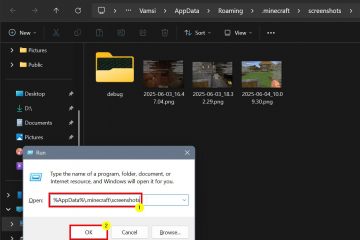Anda boleh memasang DeepSeek sebagai aplikasi pada Windows 11 (dan Windows 10), dan dalam panduan ini, saya akan menunjukkan kepada anda bagaimana untuk menyelesaikan tugas ini. DeepSeek adalah Model Bahasa Besar Baru (LLM) yang telah membuat gelombang dalam komuniti AI, seperti yang dilaporkan mengatasi Gemini Google dan chatgpt Openai dalam pelbagai tugas sementara ia masih dalam pembangunan.=”https://www.deepseek.com/”target=”_ blank”> DeepSeek Apart adalah kecekapan, pengkhususan, akses tidak terhad, dan asas sumber terbuka. DeepSeek direka untuk menjadi lebih cekap daripada LLM lain, yang bermaksud ia boleh berjalan pada perkakasan yang kurang kuat dan menggunakan kurang tenaga. Ini menjadikannya lebih mudah diakses oleh penyelidik dan pemaju yang mungkin tidak mempunyai akses kepada perkakasan terkini dan terbesar.
CHATBOT AI baru ini direka untuk menjadi baik pada tugas tertentu, seperti penjanaan kod dan menjawab soalan. Ini menjadikannya lebih berguna untuk aplikasi tertentu daripada LLMs umum seperti Gemini dan Chatgpt.
gunakan dan ubah suai. Ini menggalakkan kerjasama dan inovasi dalam komuniti AI.
Akhirnya, ia boleh didapati secara percuma tanpa batasan pada bilangan pertanyaan yang boleh anda lakukan setiap hari. Walau bagaimanapun, chatbot boleh sibuk, dan anda mungkin perlu menunggu untuk memproses pertanyaan. Anda sentiasa boleh menyemak status perkhidmatan
Walaupun DeepSeek mudah diakses dari Penyemak imbas web dan telefon anda melalui aplikasi mudah alih rasmi, ia tidak mempunyai aplikasi Windows asli. Walau bagaimanapun, anda boleh memasangnya sebagai aplikasi web progresif (PWA) melalui Microsoft Edge dan Google Chrome.
Teknologi Web App Progressive (PWA) membolehkan laman web untuk menyampaikan pengalaman seperti aplikasi yang lancar. Ia memberikan pengguna fungsi luar talian, pemberitahuan, kemas kini automatik, pemasangan tanpa usaha, dan pemasangan. Walau bagaimanapun, terserah kepada pemaju untuk melaksanakan fungsi ini. Menyokong PWAS, ia tidak menyokong memasang aplikasi web sebagai aplikasi mandiri.
Pasang DeepSeek sebagai aplikasi dari Edge
:
Buka Microsoft Edge .
@media sahaja skrin dan (min-lebar: 0px) dan (min-height: 0px) {div [id^=”BSA-ZONE_1659356505923-0_123456″] {min-width: 336px; Min-Height: 280px; }} @media sahaja skrin dan (min-lebar: 640px) dan (min-height: 0px) {div [id^=”bsa-zone_1659356505923-0_123456″] {min-width: 728px; Min-tinggi: 280px; }}
/strong> butang.
Klik tetapan dan banyak lagi (tiga titik) butang di sudut kanan atas.
Pilih aplikasi submenu.
Klik “Pasang laman web ini sebagai aplikasi”.
> Pasang butang.
Sahkan tetapan aplikasi (jika berkenaan).
Klik Butang Benarkan .
Sebaik sahaja anda melengkapkan langkah-langkah, versi aplikasi web DeepSeek akan dipasang pada komputer anda sebagai aplikasi asli. 11 (atau 10), gunakan langkah-langkah ini:
Buka Microsoft Edge .
Klik tetapan dan lebih banyak (tiga-butang bertitik) di sudut kanan atas.
Pilih submenu ./P>
Klik Butang lebih banyak (tiga titik) di sudut kanan atas dan pilih “Mengurus Apps”.
Di bawah bahagian”Apps dipasang”, klik butang Butiran untuk aplikasi.
Klik Butang Uninstall .
(Pilihan) Periksa “Juga jelas data dari pilihan Microsoft Edge”.
Tetapan > Apps > Apps dipasang , pilih aplikasi, dan klik butang “Uninstall”. Sebagai alternatif, dari menu mula, klik kanan aplikasi dan pilih butang “menyahpasang”.
Pasang DeepSeek sebagai aplikasi pada Windows 11 dari Chrome
Untuk memasang DeepSeek dari Chrome, gunakan langkah-langkah ini:
Buka Google Chrome .
Klik menyesuaikan dan mengawal (tiga titik) butang di sudut kanan atas.
Pilih menu “simpan, simpan, dan kongsi” dan pilih pilihan”Pasang halaman sebagai aplikasi”.
(Pilihan) Sahkan nama tersuai untuk Aplikasi.
Klik butang Pasang.
Setelah anda melengkapkan langkah-langkah, Google Chrome akan memasang DeepSeek sebagai aplikasi web pada Windows 11 (atau 10).
Nyahpasang aplikasi DeepSeek dari Google Chrome
Untuk menyahpasang aplikasi DeepSeek dari Chrome, gunakan langkah-langkah ini:
Buka Google Chrome .
P> Buka halaman tetapan ini:
Chrome://Apps
Klik kanan aplikasi DeepSeek dan pilih “Keluarkan dari Chrome”.
juga boleh menyahpasang aplikasi DeepSeek dari tetapan > aplikasi > yang dipasang , pilih aplikasi, dan klik “menyahpasang”. Sebagai alternatif, klik kanan aplikasi dari menu Mula dan pilih butang “menyahpasang”.